- Beheben Sie das zufällige Aufhängen und Trennen von FaceTime
- Lösung 1: Überprüfen Sie Ihre Internetverbindung
- Lösung 2: Starten Sie Ihr Apple-Gerät neu
- Lösung 3: Netzwerkeinstellungen zurücksetzen
- Lösung 4: Auf Überhitzung des Geräts prüfen
- Gibt es eine Möglichkeit, wieder auf FaceTime zu sprechen?
- Ist es möglich, FaceTime zu verwenden, wenn Sie auflegen?
- Nutzt du Facetime am Telefon?
- Können Sie einen FaceTime-Anruf beenden und einen neuen starten?
- Warum kann ich die FaceTime-Einstellung auf meinem iPhone nicht sehen?
- Sollten Sie die FaceTime-App deaktivieren?
- Wie behebt man, dass FaceTime zufällig auf dem iPhone aufhängt?
- Wie mache ich ein Foto während eines FaceTime-Anrufs auf dem iPhone?
- Wie reaktiviere ich FaceTime über mobile Daten auf dem iPhone?
- Wie behebt man den widerhallenden FaceTime-Sound auf dem iPhone?
- Wie aktiviere ich Facetime auf meinem iPhone?
- Wie blockiere ich FaceTime unter iOS 11?
- Warum brauche ich eine Telefonnummer, um ein FaceTime zu erstellen?
- Wie verwende ich die Gesichtszeit auf dem MacBook Air?
In diesem Tutorial zeigen wir Ihnen, wie Sie die Facetimes-Probleme wie das zufällige Auflegen und Trennen der Verbindung beheben können. Diese Anwendung für Videoanrufe wurde von Apple und nur für das Apple-Ökosystem entwickelt. Letzteres umfasst das iPhone, iPad und Mac. Während es viele andere Optionen gibt, wenn es um Videotelefonie-Apps für Ihre Apple-Geräte geht, kann Facetime dennoch mit der Benutzerfreundlichkeit und seinem beeindruckenden Serviceangebot punkten. Manchmal können Sie diese Anrufe jedoch möglicherweise nicht wie beabsichtigt tätigen oder entgegennehmen.
Probleme wie Facetime, das zufällig auflegt oder die Verbindung zufällig trennt, werden zu einer ziemlich häufigen Tradition. Ein User hat das gleich auf gefragt Apples Diskussionsforum und über tausend Völker haben die gleiche Sorge geteilt. Wenn Sie einer von ihnen sind, wird Ihnen dieser Leitfaden nützlich sein. Dieses Tutorial listet alle möglichen Korrekturen für Facetime auf, die zufällig auflegen und Probleme trennen. Folgen.
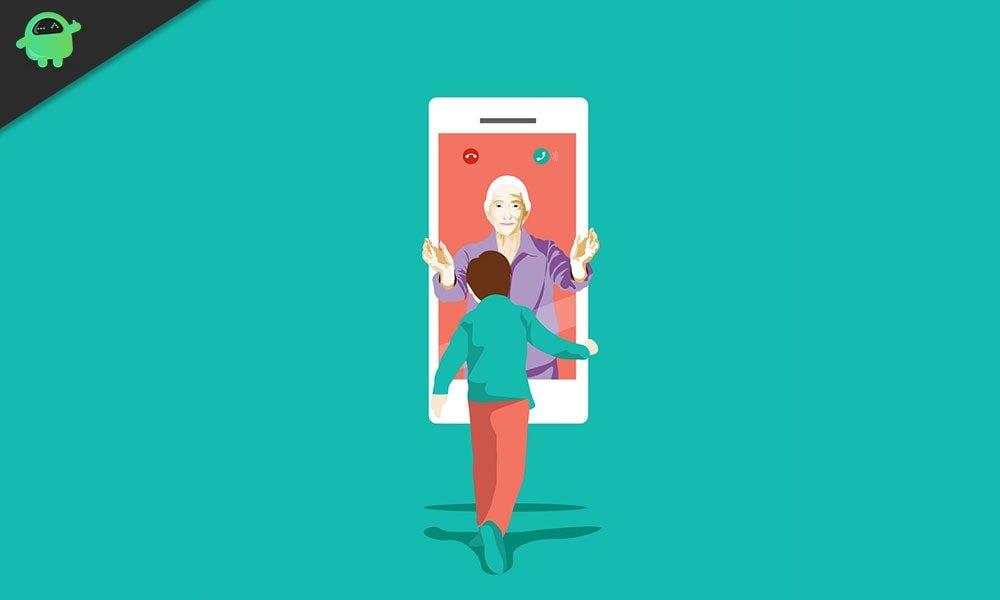
Beheben Sie das zufällige Aufhängen und Trennen von FaceTime
Denken Sie daran, dass es keine universelle Lösung für dieses Problem gibt. Verschiedene Benutzer haben es geschafft, dieses Problem mit einer der unten genannten Methoden zu beheben. Sie sollten also alle diese Korrekturen nacheinander ausführen, bis Sie Erfolg haben.
Lösung 1: Überprüfen Sie Ihre Internetverbindung
Es mag zwar nach einer ziemlich offensichtlichen Lösung klingen, aber in den meisten Fällen erfüllen diese grundlegenden Tipps ihre Aufgabe recht effektiv. In diesem Zusammenhang empfehlen wir Ihnen, sicherzustellen, dass das Internet funktioniert. Wenn dies nicht der Fall ist, versuchen Sie, vom WLAN zum Trägernetz oder umgekehrt zu wechseln.
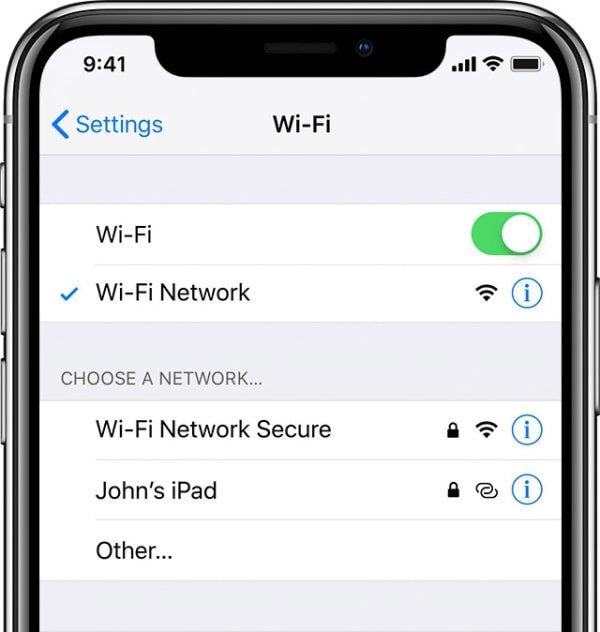
Anzeige
Probleme mit der Bandbreitenverbindung gehören zu den häufigsten Problemen, für deren Behebung glücklicherweise nicht viele Anstrengungen erforderlich sind. In diesem Sinne, sobald Sie den Verbindungswechsel vorgenommen oder den Router neu gestartet haben, starten Sie Facetime und prüfen Sie, ob die Probleme mit dem zufälligen Auflegen und Trennen behoben wurden oder nicht.
Lösung 2: Starten Sie Ihr Apple-Gerät neu
Ähnlich wie beim ersten ist dies eine weitere dieser Korrekturen, die auf dem Papier recht einfach klingen, aber ihre Arbeit sehr effektiv erledigen. Um also ein iPhone 8 oder ein früheres Gerät neu zu starten, halten Sie die Ein- / Aus-Taste gedrückt, bis Sie den Schieberegler zum Ausschalten sehen. Wischen Sie nach rechts, um Ihr Gerät auszuschalten. Halten Sie dann die Ein- / Aus-Taste gedrückt, bis das Apple-Logo angezeigt wird, und Ihr Gerät wird neu gestartet.
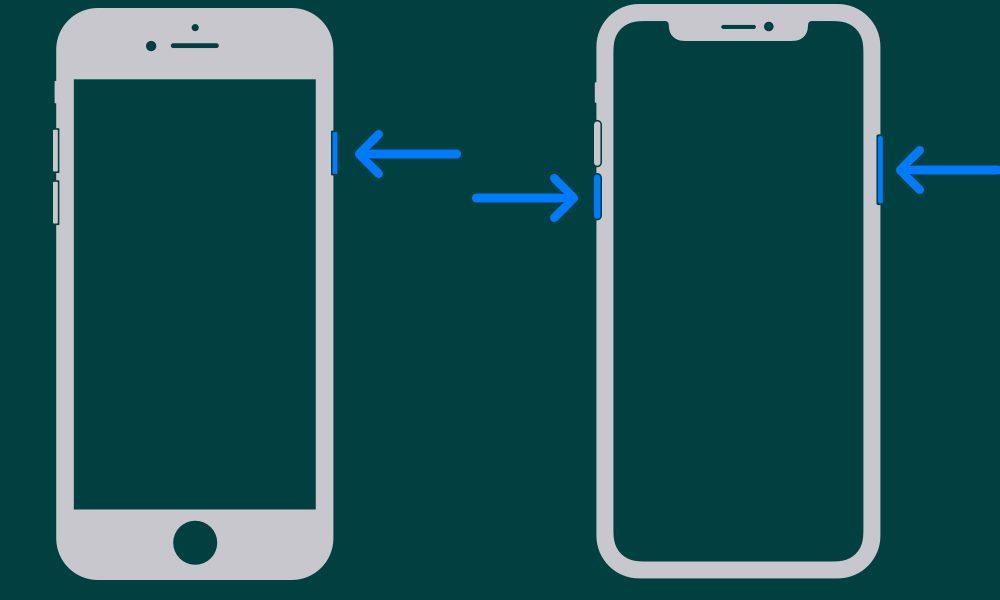
Für iPhone X und neuere Builds müssen Sie die Ein- / Aus-Taste gedrückt halten und während Sie sie gedrückt halten, eine oder die Lautstärketasten drücken und dann auf den Slide to Power off-Schalter wischen. Starten Sie dann Ihr Gerät mit der Ein- / Aus-Taste neu und prüfen Sie, ob Facetime zufällig auflegt und Probleme beim Trennen hat oder nicht.
Anzeige
Lösung 3: Netzwerkeinstellungen zurücksetzen
Wenn das Umschalten der Netzwerkverbindungen nicht zum gewünschten Ergebnis geführt hat, sollten Sie möglicherweise Ihre Netzwerkeinstellungen zurücksetzen. Denken Sie nur daran, dass dadurch auch alle gespeicherten Netzwerkeinstellungen, WLAN-Passwörter usw. gelöscht werden. Erstellen Sie daher vorher eine Sicherungskopie dieser Einstellungen.
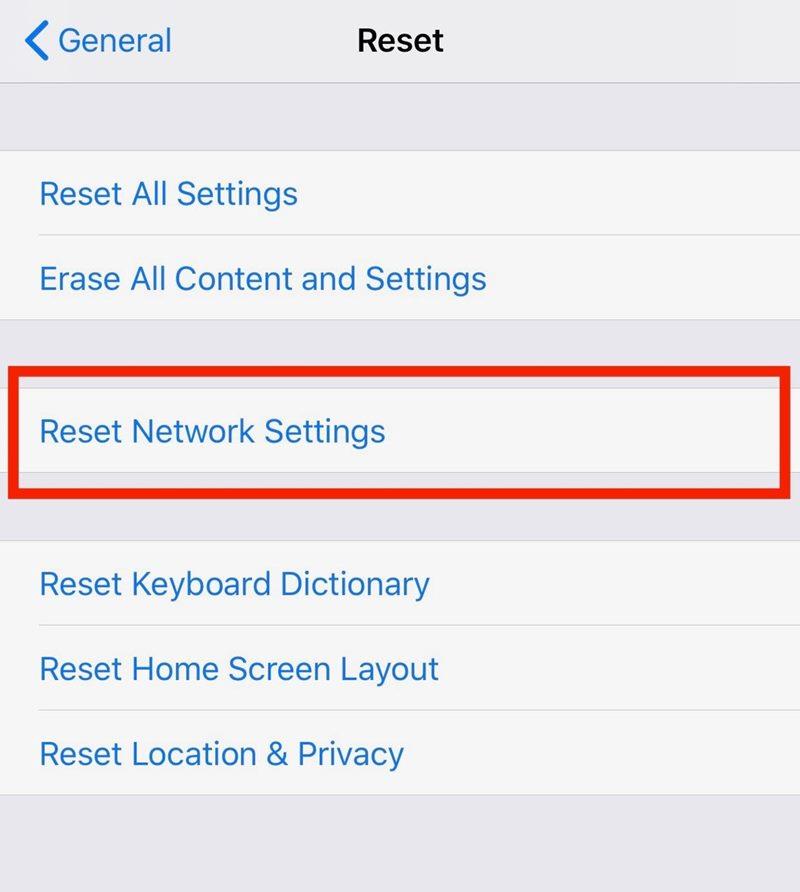
- Um die Netzwerkeinstellungen zurückzusetzen, gehen Sie auf die Seite Einstellungen auf Ihrem iPhone.
- Navigieren Sie zum Menü „Allgemein“ und dann zu „Info“.
- Tippen Sie dann auf Zurücksetzen > Netzwerkeinstellungen zurücksetzen.
- Wenn dies erledigt ist, starten Sie Ihr Gerät neu und verbinden Sie es erneut mit dem WLAN/Trägernetzwerk.
- Starten Sie schließlich Facetime und prüfen Sie, ob die Probleme mit dem zufälligen Auflegen und Trennen der Verbindung behoben wurden oder nicht.
Lösung 4: Auf Überhitzung des Geräts prüfen
In einigen seltenen Fällen, wenn Ihr Gerät überhitzt, stehen ein oder zwei Probleme unmittelbar bevor. Obwohl Facetime keine ressourcenintensive Anwendung ist, erfordert es dennoch einen angemessenen Anteil an Ressourcen, um effektiv zu laufen. Wenn Ihr Gerät jedoch bereits überhitzt, erhält die App möglicherweise nicht die gewünschten Ressourcen. Glücklicherweise zeigt Apple in diesem Fall eine Temperaturwarnung an.
Anzeige
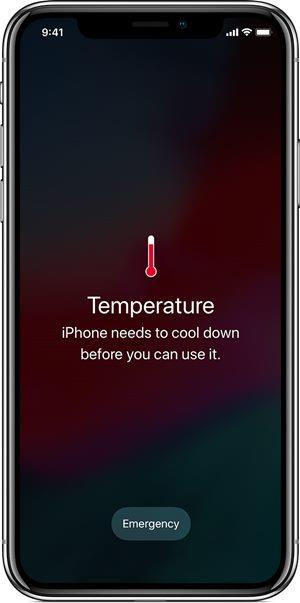
Wenn Sie also eine Überhitzungsmeldung erhalten, empfehlen wir Ihnen, Ihr Gerät unberührt zu lassen, bis es abgekühlt ist. Stellen Sie außerdem sicher, dass es während dieser Zeit nicht mit dem Ladeanschluss verbunden ist. Sobald die Warnung nicht mehr vorhanden ist, starten Sie Facetime, und dieses Mal sollten Sie keine Probleme als solche haben.
Damit schließen wir die Anleitung zum Beheben von Facetime-Problemen beim zufälligen Auflegen und Trennen der Verbindung ab. Wir haben vier verschiedene Methoden geteilt, jede oder eine Kombination von zwei oder mehr sollte die gewünschten Ergebnisse liefern. Lassen Sie uns wissen, welche Methode zu Ihren Gunsten funktioniert hat. Abgerundet werden hier einige iPhone-Tipps und Tricks, PC-Tipps und Tricks sowie Android-Tipps und Tricks, die Sie sich ebenfalls ansehen sollten.
FAQ
Gibt es eine Möglichkeit, wieder auf FaceTime zu sprechen?
Wenn Sie dies tun, beenden Sie jedoch im Wesentlichen den Sprachanruf und starten nahtlos einen neuen FaceTime-Anruf. Da es so nahtlos funktioniert, bemerken Sie die Umschaltung möglicherweise nicht einmal, aber es gibt keinen Sprachanruf mehr, zu dem Sie zurückkehren können. Wie können Sie die Sprachausgabe aktivieren, ohne aufzulegen? Du nicht. Das ist keine Option. OK. Es ist also tatsächlich nicht da.
Ist es möglich, FaceTime zu verwenden, wenn Sie auflegen?
Und wenn Sie auflegen, ruft Sie das Telefon immer wieder zurück – in Face Time. Ich bin überrascht, dass dies bereits kein Feature ist. Dies ist mein erstes Mal im Support-Forum, aber wenn jemand es positiv bewerten kann, wenn das eine Option ist, dann würde ich es schätzen.
Nutzt du Facetime am Telefon?
Facetime ist großartig, aber nicht immer für einen ganzen Anruf erforderlich (sagen Sie, Sie möchten jemandem etwas zeigen oder er ruft Sie an, um nach etwas im Haus zu suchen, wenn er nicht da ist, Bandbreite stinkt usw.) Und wenn Sie hängen Wenn Sie aufstehen, ruft Sie das Telefon immer wieder zurück – in Face Time.
Können Sie einen FaceTime-Anruf beenden und einen neuen starten?
Wenn Sie dies tun, beenden Sie jedoch im Wesentlichen den Sprachanruf und starten nahtlos einen neuen FaceTime-Anruf.Da es so nahtlos funktioniert, bemerken Sie die Umschaltung möglicherweise nicht einmal, aber es gibt keinen Sprachanruf mehr, zu dem Sie zurückkehren können.
Warum kann ich die FaceTime-Einstellung auf meinem iPhone nicht sehen?
Wenn Sie die FaceTime-Einstellung nicht sehen, vergewissern Sie sich, dass Kamera und FaceTime unter „Einstellungen“ > „Bildschirmzeit“ > „Inhalts- und Datenschutzbeschränkungen“ > „Zugelassene Apps“ nicht deaktiviert sind. Stellen Sie sicher, dass Sie die richtige Telefonnummer oder E-Mail-Adresse aufgelistet haben.
Sollten Sie die FaceTime-App deaktivieren?
Wenn Sie ein Apple-Gerät besitzen, sollten Sie die FaceTime-App sofort für einige Tage ausschalten. In Apples beliebter Video- und Audioanruf-App FaceTime wurde ein umwerfender ungepatchter Datenschutzfehler entdeckt, mit dem jemand Sie hören oder sehen kann, bevor Sie Ihren Anruf überhaupt entgegennehmen.
Wie behebt man, dass FaceTime zufällig auf dem iPhone aufhängt?
Die häufigste Lösung für das zufällige Aufhängen von FaceTime ist das Zurücksetzen der Netzwerkeinstellungen auf dem iPhone oder iPad. Das geht ganz einfach: Gehen Sie zu „Einstellungen“, dann zu „Allgemein“ und zu „Info“ Gehen Sie zu „Zurücksetzen“ und wählen Sie „Netzwerkeinstellungen zurücksetzen“
Wie mache ich ein Foto während eines FaceTime-Anrufs auf dem iPhone?
Bei einem FaceTime-Gruppenanruf: Tippe auf die Kachel der Person, die du fotografieren möchtest, tippe auf und dann auf . Sie erhalten beide eine Benachrichtigung, dass das Foto aufgenommen wurde, und das Live-Foto wird in Ihrer Fotos-App gespeichert.
Wie reaktiviere ich FaceTime über mobile Daten auf dem iPhone?
Um den FaceTime-Zugriff über Mobilfunkdaten wieder zu aktivieren, wiederholen Sie den Vorgang und schalten Sie den Schalter auf Ein. Starten Sie die App „Einstellungen“ auf dem Startbildschirm Ihres iPhone, iPod touch oder iPad. Tippen Sie in der Mitte der Liste auf Allgemein. Tippen Sie in der Mitte der Liste auf Einschränkungen. Tippen Sie auf Einschränkungen aktivieren, wenn sie noch nicht aktiviert sind. Geben Sie ein Passwort ein.
Wie behebt man den widerhallenden FaceTime-Sound auf dem iPhone?
Das Neustarten Ihres Telefons ist ein guter nächster Schritt, der wahrscheinlich alle Tonprobleme lösen kann, auf die Sie möglicherweise stoßen, insbesondere wenn das Echo während FaceTime-Anrufen nicht das einzige ist.Um Ihr Telefon neu zu starten, müssen Sie lediglich die Sperrtaste einige Sekunden lang gedrückt halten und dann den Optionsregler nach rechts wischen, um das Telefon auszuschalten.
Wie aktiviere ich Facetime auf meinem iPhone?
Tippen Sie auf FaceTime. Tippen Sie auf den Schalter neben FaceTime, um es einzuschalten. FaceTime startet den Aktivierungsprozess und Sie können bald Videoanrufe tätigen. Starten Sie die Einstellungen-App von Ihrem Startbildschirm aus. Tippen Sie auf FaceTime. Tippen Sie auf den Schalter neben FaceTime, um es auszuschalten.
Wie blockiere ich FaceTime unter iOS 11?
So verwenden Sie die Kindersicherung, um FaceTime in iOS 11 und früher einzuschränken Starten Sie die App „Einstellungen“ auf dem Startbildschirm Ihres iPhone, iPod touch oder iPad. Tippen Sie in der Mitte der Liste auf Allgemein. Tippen Sie in der Mitte der Liste auf Einschränkungen. Tippen Sie auf Einschränkungen aktivieren, wenn sie noch nicht aktiviert sind. Geben Sie ein Passwort ein.
Warum brauche ich eine Telefonnummer, um ein FaceTime zu erstellen?
Es besteht eine größere Chance, den Facetime-Anruf mit der Telefonnummer abzuschließen als mit der E-Mail-Adresse (die vom Benutzer manuell registriert werden muss). Vielen Dank; Wie registriert ein iPhone-Benutzer eine E-Mail-Adresse manuell?
Wie verwende ich die Gesichtszeit auf dem MacBook Air?
1 Gehen Sie zu „Einstellungen“ > „FaceTime“ und aktivieren Sie „FaceTime“. 2 Wenn Sie während FaceTime-Anrufen Live-Fotos aufnehmen möchten, aktivieren Sie FaceTime-Live-Fotos. 3 Geben Sie Ihre Telefonnummer, Apple-ID oder E-Mail-Adresse ein, die Sie mit FaceTime verwenden möchten.








